Veja como adicionar um usuário no servidor Windows
Para corrigir vários problemas do PC, recomendamos DriverFix: Este software manterá seus drivers ativos e funcionando, protegendo-o contra erros comuns de computador e falhas de hardware. Verifique todos os seus drivers agora em 3 etapas fáceis:
- Baixe DriverFix (arquivo de download verificado).
- Clique em Iniciar verificação para encontrar todos os drivers problemáticos.
- Clique em Atualizar drivers para obter novas versões e evitar mau funcionamento do sistema.
- DriverFix foi baixado por 503.476 leitores este mês.
Se você deseja saber como adicionar um usuário à sua máquina Windows Server, não precisa mais procurar a resposta. Você o encontrará nesta página.
É muito importante que você entenda que todo usuário que usa o servidor Windows precisa ter uma conta de usuário. Você precisará criar uma nova conta de usuário de domínio.
Neste guia prático, exploraremos esse assunto inteiramente e ofereceremos instruções passo a passo para conseguir isso facilmente.
Tudo o que você precisa fazer é seguir cuidadosamente as etapas na ordem em que foram escritas. Isso garantirá que você não alterará nenhuma configuração que possa afetar a maneira como sua máquina opera.
Quer adicionar um usuário no Windows Server? Siga esses passos
Nota: Você precisará estar conectado a uma conta com privilégios de administrador para poder criar novos usuários em qualquer versão do Windows Server.
Windows Server 2008
- Pressione o botão Iniciar -> selecione Ferramentas Administrativas -> Usuários e Computadores do Active Directory.
- Clique com o botão direito do mouse no domínio no qual deseja criar o usuário -> escolha Novo -> Usuário.
- Digite o nome do usuário nas respectivas caixas.
- Escolha um nome de logon do usuário (deve ser exclusivo no respectivo domínio).
- Digite a senha necessária duas vezes corretamente.
- Escolha as opções que deseja aplicar à senha.
- Clique em Avançar -> verifique se todo o conjunto de informações está correto.
O erro de usuário especificado não existe aparece no Windows Server? Consertá-lo
Windows Server 2012 e 2016
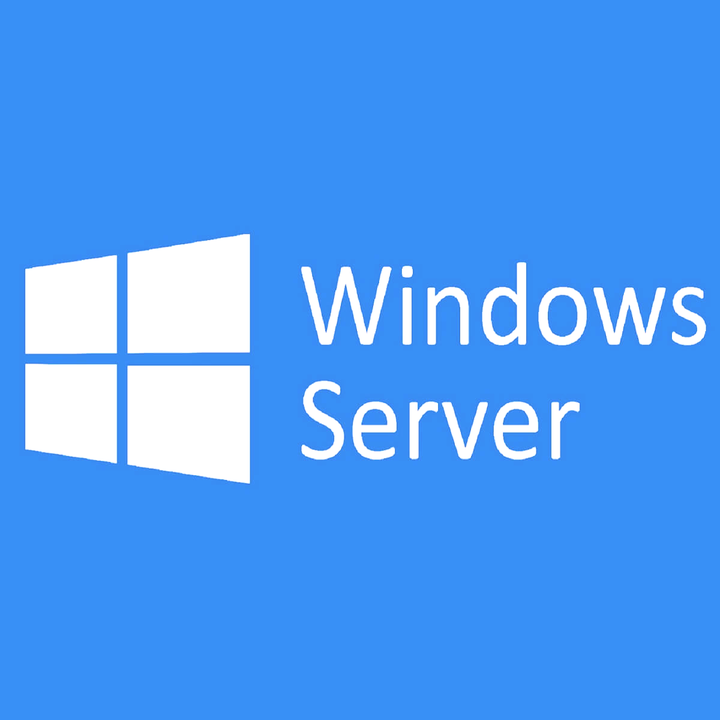
Observação: embora as etapas específicas para essas duas versões do Windows Server (2012 e 2016) variem, a ideia geral é a mesma.
- Pressione as teclas Win + X em seu teclado -> escolha Gerenciamento do Computador.
- Clique na opção Usuários e grupos locais no menu do lado esquerdo para expandi-la.
- Clique com o botão direito na pasta Usuários -> escolha Novo usuário.
- Preencha o formulário com o nome e a descrição apropriados.
- Se você deseja que a conta recém-criada tenha uma senha que nunca expira, você deve clicar na respectiva caixa. Caso contrário, a senha expirará após algum tempo e precisará ser redefinida.
- Clique no botão Criar
- Se você deseja adicionar esta conta ao grupo Admin -> clique na pasta Grupos – clique duas vezes em Administradores na lista -> clique em Adicionar -> adicione o nome da conta que você criou -> clique em Aplicar -> Ok.
Conclusão
No guia prático de hoje, exploramos o melhor método para adicionar novos usuários à sua máquina.
Certifique-se de seguir as etapas apresentadas nesta lista cuidadosamente para evitar causar qualquer problema no seu Windows Server.
Adoraríamos saber se este guia se mostrou útil para você. Você pode nos informar deixando um comentário na seção abaixo deste artigo.
LEIA TAMBÉM:

